Wenn Sie wissen möchten, wie es geht Beheben Sie den Xbox One-Fehler 0x87e107df , dann wird Ihnen dieser Beitrag weiterhelfen. Einige Benutzer haben berichtet, dass beim Versuch, bestimmte Spiele auf ihrer Xbox One-Konsole zu starten, der Fehler 0x87e107df aufgetreten ist.
Windows 10 kann sich nach dem Update nicht anmelden

Der Fehler tritt auf, wenn der Xbox Live-Dienst versucht, das Spiel zu starten, und ein vorübergehendes Problem bei der Lizenzüberprüfung auftritt. Die vollständige Fehlermeldung lautet:
Möglicherweise liegt ein Ausfall unseres Online-Dienstes vor. Versuchen Sie es in ein paar Minuten erneut. Wenn dieser Fehler erneut auftritt, überprüfen Sie den Dienststatus. (0x87e107df)
Dieser Beitrag führt Sie durch verschiedene mögliche Methoden zur Behebung des Fehlers 0x87e107df auf der Xbox One.
Beheben Sie den Xbox One-Fehler 0x87e107df
Wenn du siehst Fehler 0x87e107df beim Starten eines Spiels auf Ihrer Xbox One Konsole verwenden Sie diese Lösungen, um das Problem zu beheben:
- Überprüfen Sie den Status des Xbox Live-Dienstes.
- Starten Sie die Xbox One-Konsole neu.
- Schalten Sie die Konsole aus und wieder ein.
- Wechseln Sie in den Offline-Modus.
Lassen Sie uns diese im Detail sehen.
1]Überprüfen Sie den Status des Xbox Live-Dienstes
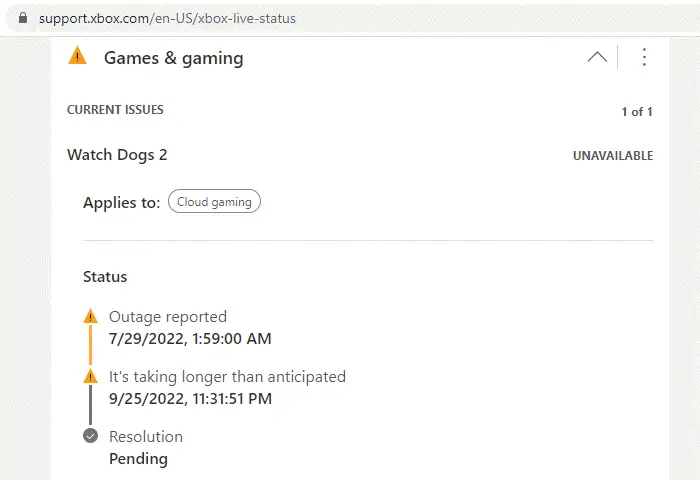
Wenn bei Xbox ein Serverausfall auftritt, kann dies Auswirkungen auf den Lizenzvalidierungsprozess der Spiele haben, die Sie digital auf Xbox One gekauft haben.
Besuchen Sie die Xbox-Statusseite Hier Weitere Informationen zum Status der Xbox Live-Dienste finden Sie hier. Die betroffenen Dienste sind durch ein Warnsymbol gekennzeichnet. Um Details zum betroffenen Dienst anzuzeigen, klicken Sie auf den Abwärtspfeil neben seinem Namen. Scrollen Sie dann nach unten zu Benachrichtigungen Abschnitt und klicken Sie auf anmelden Taste. Melden Sie sich mit Ihrem Microsoft-Konto an, um eine Benachrichtigung zu erhalten, wenn der Dienst wieder aktiv ist.
2] Starten Sie die Xbox One-Konsole neu
Sie können Ihre Xbox-Konsole neu starten, um sie vollständig neu zu starten und viele Fehler zu beheben, einschließlich Fehler 0x87e107df. Verwenden Sie eine dieser Methoden, um Ihre Konsole neu zu starten:
Methode 1: Starten Sie Ihre Konsole über das Power Center neu
Drücken Sie die Xbox-Taste auf Ihrem Controller und halten Sie sie eine Weile gedrückt. Das Power Center öffnet sich. Wählen Sie Konsole neu starten > Neu starten.
Methode 2: Starten Sie Ihre Konsole über die GUID neu Es ist
Alternativ können Sie die Xbox One-Konsole über die Anleitung neu starten.
Drücken Sie einmal die Xbox-Taste auf Ihrem Controller, um die Anleitung zu öffnen. Gehen Sie dann zu Profil & System > Einstellungen > Allgemein > Energieoptionen. Wählen Sie dann Jetzt neu starten.
Warten Sie nun, bis die Xbox One-Konsole neu startet, und versuchen Sie dann, das Spiel zu starten.
3] Schalten Sie die Konsole aus und wieder ein
Schalten Sie als Nächstes Ihre Konsole aus und wieder ein und prüfen Sie, ob sie für Sie funktioniert. Einige Benutzer konnten den Fehler 0x87e107df erfolgreich beheben, indem sie ihre Xbox One-Konsole vollständig aus- und wieder einschalteten.
Methode 1: Schalten Sie die Xbox One physisch aus und wieder ein
Halten Sie die Taste gedrückt Xbox-Taste ca. ca. vor der Konsole stehen 10 Sekunden und lassen Sie die Konsole vollständig ausschalten.
Drücken Sie die Xbox-Taste erneut, um die Konsole einzuschalten. Sie sollten das sehen grüne Startanimation wenn die Konsole neu startet. Wiederholen Sie den Vorgang, wenn die Animation nicht angezeigt wird.
Methode 2: Schalten Sie die Xbox One aus und wieder ein, indem Sie das Netzkabel wieder anschließen
Eine andere Möglichkeit, Ihre Xbox One-Konsole vollständig aus- und wieder einzuschalten, besteht darin, das Netzkabel Ihrer Konsole zu trennen und wieder anzuschließen.
Halten Sie die Xbox-Taste mindestens 10 Sekunden lang gedrückt, um die Konsole herunterzufahren. Wenn es vollständig heruntergefahren ist, ziehen Sie das Netzkabel der Konsole ab. Warten Sie dann mindestens 10 Sekunden (bis die Stromversorgung zurückgesetzt wird). Schließen Sie das Netzkabel wieder an und drücken Sie die Xbox-Taste, um die Konsole einzuschalten.
Notiz: Das Herausziehen des Netzkabels kann sich auf laufende Aktivitäten auswirken. Wenn Sie beispielsweise beim Speichern eines Xbox-Spiels das Netzkabel abziehen, geht der Spielspeicher möglicherweise verloren.
4] Wechseln Sie in den Offline-Modus
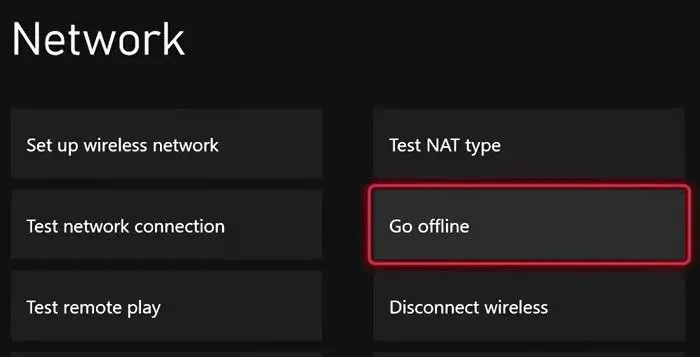
Sie können auch in den Offline-Modus wechseln, um den Lizenzvalidierungsprozess zu umgehen. Beachten Sie jedoch, dass Sie beim Wechsel in den Offline-Modus möglicherweise nicht in der Lage sind, die Spielfunktionen zu nutzen, die eine Live-Verbindung mit dem Xbox-Server erfordern.
Drücken Sie die Xbox-Taste auf Ihrem Controller, um die Anleitung zu öffnen. Klicken Sie auf das Zahnradsymbol, um die Einstellungen zu öffnen. Dann geh zu Netzwerkeinstellungen > Offline gehen .
Diese Lösungen werden hoffentlich den Xbox One-Fehler 0x87e107df beheben. Teilen Sie uns in den Kommentaren mit, wenn Sie Zweifel haben.
Lesen Sie auch: Das von Ihnen verwendete Element scheint beschädigt zu sein, Xbox-Fehler 0x80070570 .
Wie behebe ich das vorübergehende Netzwerkproblem auf meiner Xbox One?
Temporäre Netzwerkprobleme werden möglicherweise automatisch behoben, wenn Sie einige Zeit warten. Überprüfen Sie den Xbox Live-Status, um festzustellen, ob ein Serverausfall vorliegt, der den Dienst beeinträchtigt. Wenn es länger dauert als erwartet, können Sie das Problem beheben, indem Sie Ihre Xbox One-Konsole neu starten oder aus- und wieder einschalten. Sie können auch in den Offline-Modus wechseln, bis die Dienste wieder verfügbar sind.
Was ist der Fehlercode ox87dd000f auf der Xbox?
Fehler ox87dd000f ist ein Xbox One-Fehler, der auftritt, wenn ein Dienstausfall auftritt, wenn der Benutzer versucht, sich auf seiner Xbox One-Konsole bei Xbox Live anzumelden. Sie können die Xbox-Statusseite besuchen, um Details zum betroffenen Dienst anzuzeigen und sich anzumelden, um eine Benachrichtigung zu erhalten, wenn der Dienst wieder verfügbar ist. Wenn Sie den Fehlercode während eines Systemupdates oder einer Konsoleneinrichtung sehen, verwenden Sie den Online-Fehlerbehebung um das Problem zu lösen.
Lesen Sie weiter: Beheben Sie den Xbox-Fehlercode 0x87e107f9 auf Konsole und PC .















